웹 접근성 향상을 위한 국가표준 기술 가이드라인 : 웹 접근성 연구소
http://www.wah.or.kr/Accessibility/define.asp
지금까지의 웹은...
소수자들은 배제된채 개발되어 왔었다는걸 느끼게 해준다. -_-;
흐음....아직은 지켜도 되고 안지켜도되는...그런 표준이었넹..
금융..정부기관 같은 곳은 꼭 지켜져야 할 표준이 아닐까 한다.
웹의 힘은 그것의 보편성에 있다. 장애에 구애없이 모든 사람이 접근할 수 있는 것이 필수적인 요소이다.
(The power of the Web is in its universality, Access by everyone regardless of disability is an essential spect.)
팀 버너스 리 경-웹의 창시자(Tim Berners - Lee , W3C Director and inventor of the World Wide Web)

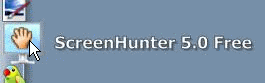
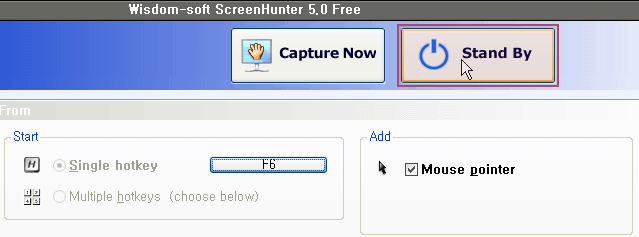
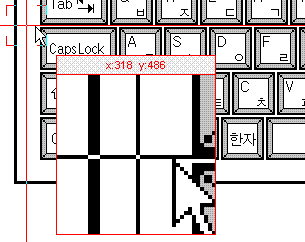
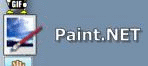
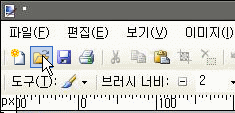
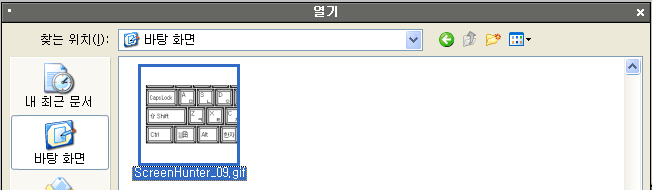
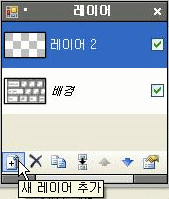
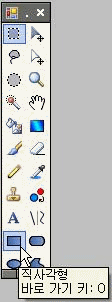
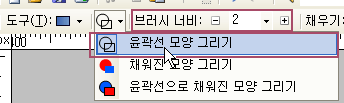
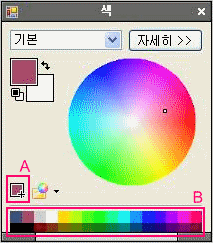

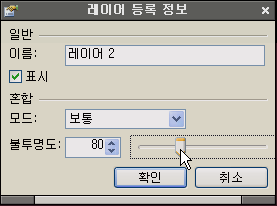
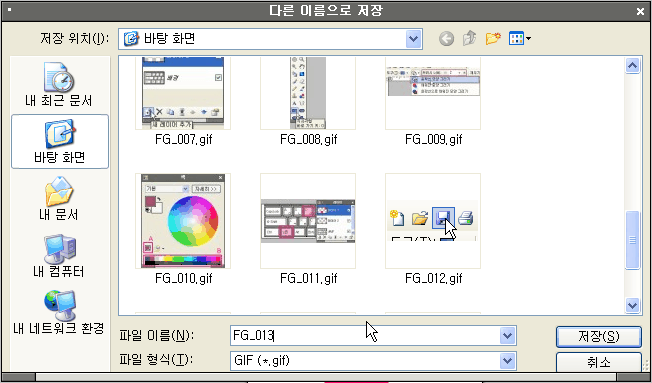
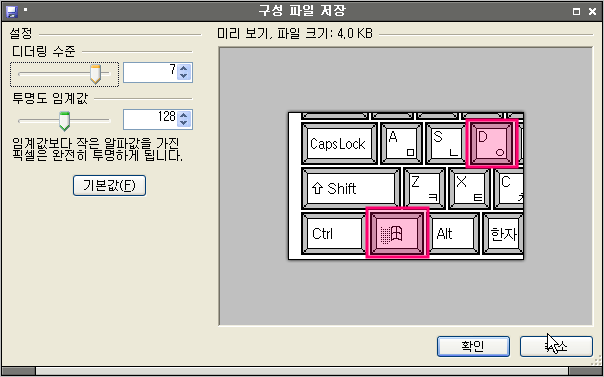
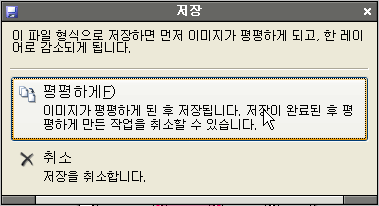
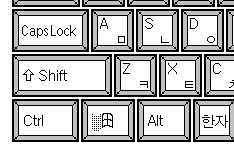
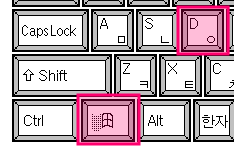
 invalid-file
invalid-file